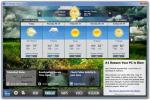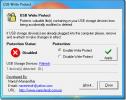12 طريقة بسيطة لتعزيز أداء ويندوز 7
Windows 7 هو نظام تشغيل جديد رائع من Microsoft ويتم اعتباره إضافة رائعة من حيث الميزات أكثر من نظام التشغيل Vista ، ولكن كما تعلم أنه بمجرد إضافة الميزات إلى نظامك ، فسوف تستهلك بالتأكيد بعض الموارد جدا. يمكنك تحسين Windows 7 من خلال السماح فقط بالميزات المطلوبة وتعطيل جميع الميزات غير المرغوب فيها. فيما يلي بعض النصائح الصغيرة التي يمكنك اتباعها لتحقيق أقصى استفادة من Windows 7.
تعطيل فهرسة البحث
من أجل تسريع عملية البحث ، تفحص خدمة فهرسة البحث الملفات والمجلدات الموجودة على نظام Windows وتسجل معلومات عنها في ملف فهرس. ولكنه يستهلك أيضًا بعض الموارد من النظام ، لذلك إذا كنت تجري عمليات بحث مرة واحدة في القمر الأزرق ، فمن الأفضل إبقاء هذه الميزة معطلة. هنا خطوات تعطيل فهرسة البحث في Windows 7.
إزالة برامج بدء التشغيل غير المرغوب فيها
يتم تشغيل برامج بدء التشغيل عند تسجيل دخولك إلى النظام ، لذا ألق نظرة على البرامج التي سمحت بتشغيلها عند بدء التشغيل ، مثل قد تجد العديد من تلك الموجودة في القائمة التي لم تعد بحاجة إليها على الإطلاق أو لا تحتاج إليها للبدء في تمهيد النظام فوق. لتعطيل البرامج غير المرغوب فيها من التشغيل عند بدء التشغيل ، انقر فوق
بداية، ثم اكتب مسكونفيغ واضغط على Enter. الآن في أعدادات النظام نافذة ، انتقل إلى بدء علامة التبويب وإلغاء تحديد البرامج التي لا تريد تشغيلها عند بدء التشغيل.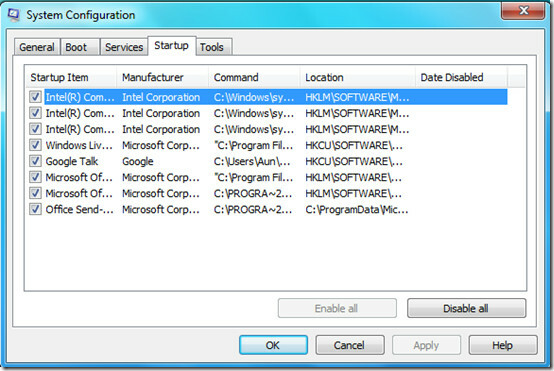
تعطيل Aero
تضيف ميزة Aero مظهرًا وشكلًا رائعًا إلى نظام التشغيل Windows 7 الخاص بك ، ولا شك أنها واحدة من المزايا الرائعة لنظام التشغيل Windows 7. ولكن ماذا لو كنت تقوم بتشغيل جهاز كمبيوتر بطيء أو كان نظامك يشغل بعض التطبيقات المتعطشة للموارد ، فمن الأفضل أن تبقي هذه الميزة معطلة. اتبع الخطوات البسيطة هنا لتعطيله في Windows 7.
قم بإيقاف تشغيل أصوات النظام
إذا كنت لا تحتاج حقًا إلى أصوات النظام ، فيجب عليك إبقائها معطلة للاستفادة بشكل أفضل من موارد النظام. لهذا الغرض ، انقر فوق بداية، ثم اكتب mmsys.cpl وضرب أدخل. الآن قم بتعطيل الأصوات التي لا تحتاجها من مربع الحوار هذا.
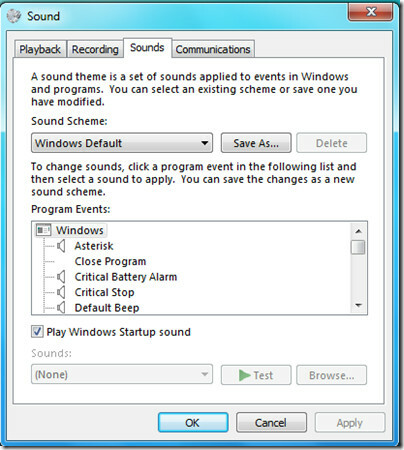
إزالة الخطوط غير المرغوب فيها
يوصى بإزالة الخطوط غير المرغوب فيها من Windows 7. لإزالة الخطوط انقر لوحة التحكم> المظهر والتخصيص> الخطوط، ثم حدد الخط واضرب حذف.
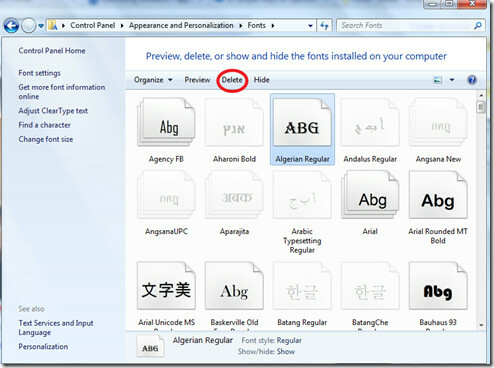
تحسين وقت تشغيل التطبيق
يمكنك تحسين وقت تشغيل التطبيق من خلال تعيين قيم معلمات EnablePrefetcher و EnableSuperfetch على 1. لتعيين قيمة هذه المعلمات ، افتح محرر التسجيل وانتقل إلى HKEY_LOCAL_MACHINE \ SYSTEM \ CurrentControlSet \ Control \ Session Manager \ Memory Management \ PrefetchParameter الخيار في الشريط الجانبي الأيسر ، هنا ستتمكن من رؤية هذه المعلمات في الشريط الجانبي الأيمن.
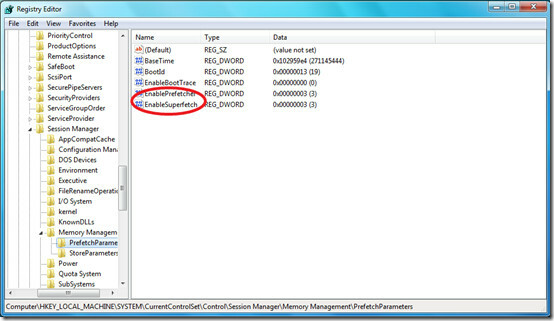
احتفظ دائمًا بأحدث برامج تشغيل الأجهزة
من المعروف جيدًا أنه كلما كان برنامج تشغيل الجهاز أحدثًا ، كلما كان أداء الجهاز أسرع ، لذا تحقق دائمًا من آخر التحديثات المتعلقة ببرامج تشغيل الجهاز في نظامك. في هذا الصدد يمكنك أيضا الحصول على مساعدة من بعض الأدوات مثل طبيب الجهاز.
استخدم بعض برامج مكافحة الفيروسات الجيدة
احرص دائمًا على فحص نظامك باستخدام بعض برامج مكافحة الفيروسات الجيدة حتى تحافظ على نظامك آمنًا من جميع أنواع الفيروسات. يمكنك إعطاء Microsoft Security Essentials فرصة لأن Microsoft تم تطويرها. إقرأ ال مراجعة كاملة لمعرفة كيفية اكتشاف وإزالة فيروس فشل Nod32 في العثور عليه. يمكنك أيضًا تجربة ذلك AVG 9 مجاني أو انتظر أفاست 5 مجاني.

إعطاء الأولوية لعمليات التشغيل
أولوية العملية هي وظيفة نظام تشغيل أساسية ، حيث يوفر كل نظام تشغيل تقريبًا طريقة لزيادة أو تقليل أولوية العمليات. لذلك إذا كنت تشعر أن تطبيقك الأساسي لا يعمل على العلامة أو أن بعض التطبيقات الثانوية الأخرى تأخذ المزيد الموارد المطلوبة بعد ذلك ، ثم يمكنك تغيير أولويات العمليات المعنية للحفاظ على نظامك يعمل بسلاسة.
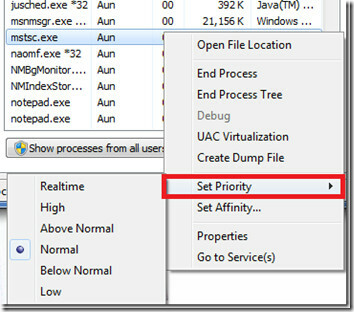
بحاجة الى مزيد من المساعدة حول هذا الموضوع؟ تحقق من المقال هنا.
قم بإلغاء تجزئة الأقراص بانتظام
يضمن إلغاء تجزئة القرص وجود الملفات المخزنة في قطعة واحدة متجاورة مما يؤدي إلى أداء أفضل للنظام. لذا فمن المستحسن دائمًا إلغاء تجزئة النظام بشكل صحيح لتحسين أداء النظام.
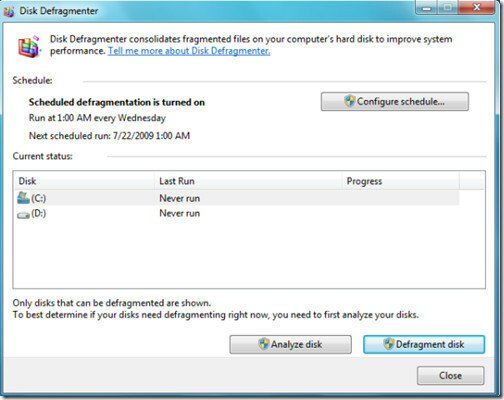
هنا منشور مفصل عن إلغاء تجزئة القرص في نظام التشغيل Windows 7.
ابحث عن الاختناقات
إذا كان نظامك يعمل ببطء ، فمن المهم تحديد سبب هذا الاختناق. بمجرد التأكد من سبب المشكلة ، ستتمكن بسهولة من قتل الجاني. مراقب المورد هي واحدة من أدوات Windows 7 الرائعة التي يمكنك استخدامها للتحقيق في مثل هذه المواقف.
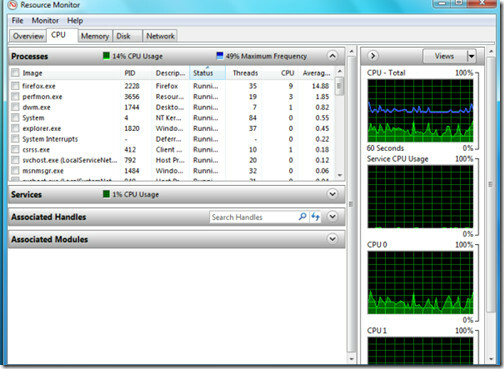
قم بإيقاف تشغيل ميزات Windows غير المرغوب فيها
تقدم ميزات Windows طريقة رائعة لتمكين / تعطيل ميزات Windows معينة. يمكنك تحميله بالنقر لوحة التحكم> البرامج> ميزات Windows قيد التشغيل أو الإيقاف. حدد هنا الميزات التي لا تحتاج إليها وقم بتعطيلها لتجنب استخدام الموارد. تمامًا مثل أنني لا ألعب الكثير من ألعاب Windows الافتراضية ، لذلك أبقيتها معطلة.
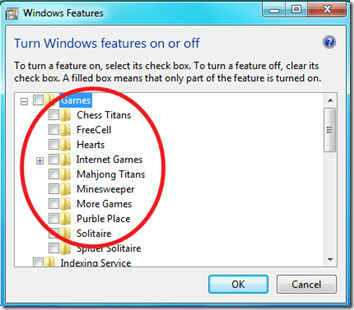
لقد قمنا بإدراج أبسط الطرق التي يمكنك من خلالها تشغيل Windows 7 بشكل أسرع. ومع ذلك ، يعد تحسين الأداء موضوعًا واسعًا جدًا ، فهناك العديد من الأدوات المجانية والتقنيات الأخرى التي يمكن أن تعزز أداء النظام الخاص بك وربما فقدنا القليل منها في هذا المنشور. استمتع!
بحث
المشاركات الاخيرة
التطبيق الرسمي لقناة الطقس متاح لـ Windows
كان الطقس من أكثر الظواهر الطبيعية غير المنتظمة ، وحقق نجاحًا بنسبة...
حماية الملفات على USB الخاص بك من حذف وتعديل
تعد محركات أقراص USB المحمولة واحدة من أكثر وسائط نقل البيانات شيوع...
إزالة الإعلانات التجارية من البرامج التلفزيونية المسجلة تلقائيًا
Lifextender هو مكون إضافي بسيط لـ Windows Media Center مصمم لإزالة ...